wps表格怎么使用?今天和大家分享5個在Excel中比較難實現,但在WPS表格中卻可以輕松解決的小技巧。
1、合并多個工作表
鼠標依次點擊數據—合并表格,在下拉框中選擇【多個工作表合并成一個工作表】,在打開的窗口中,選擇需合并的表格,之后再點擊開始合并,即可完成。
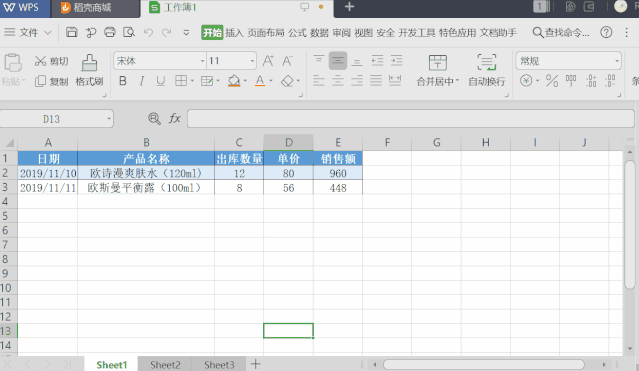
注:在合并時,會發現3個標題都會合并過來,這時,可以在開始合并處,點擊選項,將表格的標題行數設為1,即可完成。
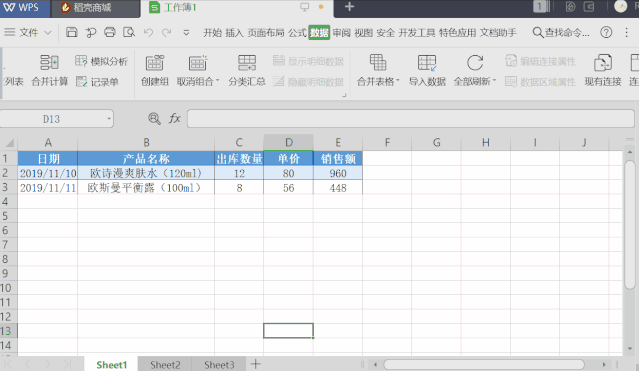
2、數值轉換人民幣大寫
選中單元格,按Ctrl+1快捷鍵,打開設置單元格格式,之后依次選擇數字—特殊—人民幣大寫,即可完成。
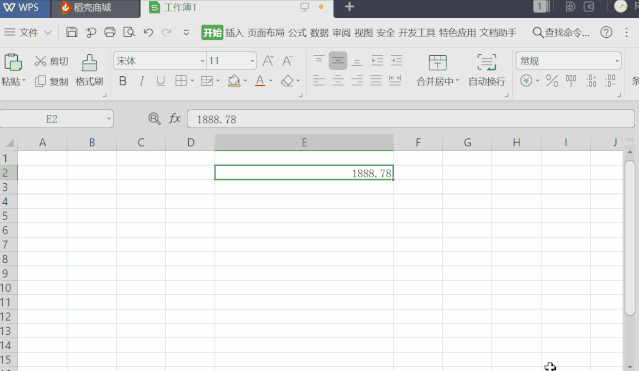
3、篩選工作表
當一個工作簿中含有很多工作表時,查找起來會很麻煩。
但在WPS里,打開活動文檔,即可直接篩選工作表。
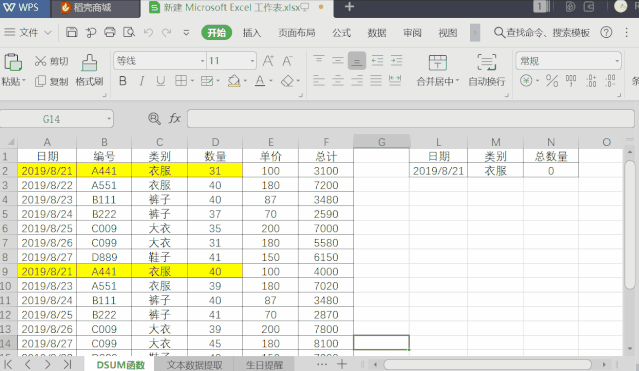
4、高亮顯示數據
鼠標點擊視圖—閱讀模式,之后再點擊任意單元,都會高亮顯示數據。
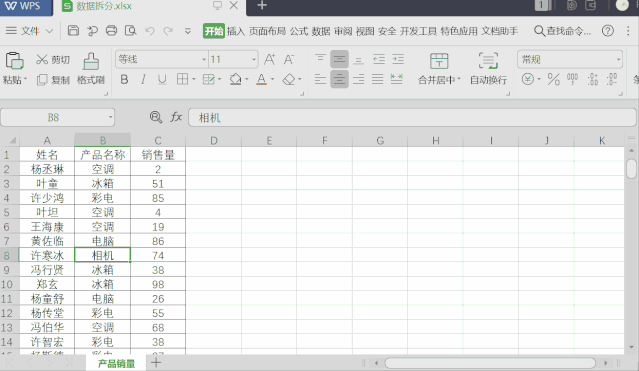
5、批量顯示隱藏表格
首先選中工作表標簽,之后鼠標右擊,選擇【取消隱藏】,在打開的窗口中,借用Ctrl或者Shift鍵,選中工作表,再點擊確定即可顯示出來。
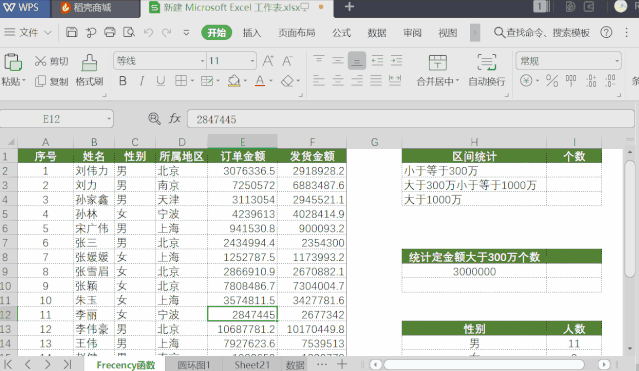
注:文章使用的是WPS2019版






